ბევრჯერ, ჩვენ ვტვირთავთ და ვამონტაჟებთ ახალ შრიფტს, რომ შეიცვალოს ჩვენი მუშაობის ცვლილება. როდესაც გახსნით Word დოკუმენტს და ის არ ცნობს შრიფტს, ამ დროს მას შეუძლია იმედგაცრუება გამოიწვიოს. მიზეზი, რის გამოც იგი ვერ პოულობს შრიფტს, არის ის, რომ შრიფტი შეიძლება დაზიანდეს.
მიუხედავად იმისა, რომ შრიფტის ზოგიერთი შეცდომა შეიძლება გადაწყდეს შრიფტების დეინსტალაციით და ხელახლა ინსტალაციით, ზოგიერთთან პრობლემა მაინც შეიძლება დარჩეს. ამრიგად, როგორ მოვაგვაროთ ეს დაინსტალირებული შრიფტის პრობლემა, რომელიც არ მუშაობს? ვნახოთ როგორ.
მეთოდი 1: როგორ დავაფიქსიროთ "დაინსტალირებული შრიფტი, რომელიც არ მუშაობს", Windows 10 – ში LocalAppData– ს გამოყენებით
Ნაბიჯი 1: დააჭირეთ ღილაკს ვინდოუსის გასაღები + R გახსენით ერთად თქვენს კლავიატურაზე გაიქეცი ყუთი ტიპი % ლოკალური მონაცემები საძიებო ველში და დააჭირეთ შედი.

ნაბიჯი 2: იმ ადგილობრივი explorer, დააჭირეთ მაიკროსოფტი.
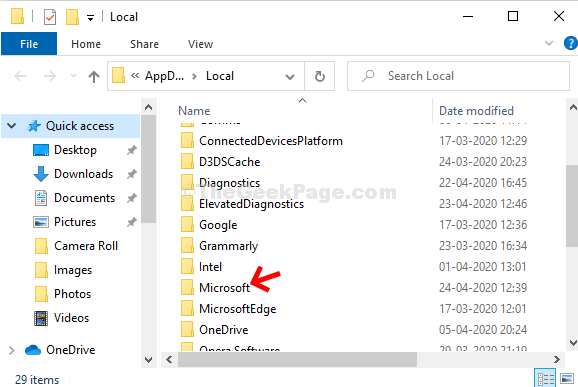
ნაბიჯი 3: იმ მაიკროსოფტი საქაღალდე, დააჭირეთ ღილაკს ვინდოუსი.
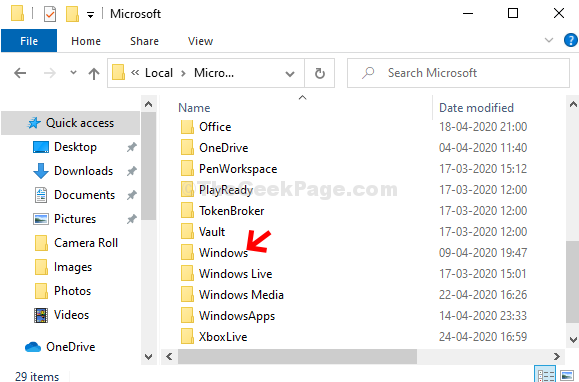
ნაბიჯი 4: იმ ვინდოუსი საქაღალდე, დააჭირეთ ღილაკს შრიფტი.
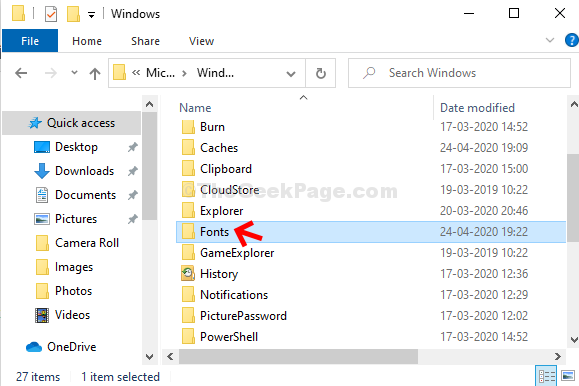
ნაბიჯი 5: იმ შრიფტები საქაღალდეში ნახავთ ბევრ გადმოწერილ შრიფტს. შეარჩიეთ ის, რაც გსურთ დააინსტალიროთ, დააწკაპუნეთ თაგუნით და აირჩიეთ
Დაინსტალირებაყველა მომხმარებლისთვის.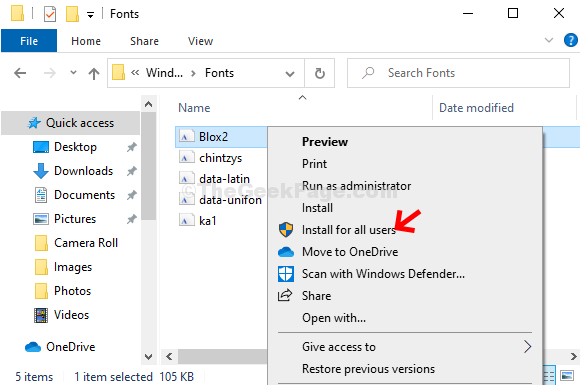
ეს შრიფტი ახლა დაინსტალირდება. გამეორება ნაბიჯი 5 ყველასთვის შრიფტები და თქვენი პრობლემა უნდა მოგვარდეს. თუ არა, გადადით მე -2 მეთოდით.
მეთოდი 2: როგორ დავაფიქსიროთ "დაინსტალირებული შრიფტი არ მუშაობს" საკითხი Windows 10 – ში, Word– ის უსაფრთხო რეჟიმში გაშვებით
Ნაბიჯი 1: დააჭირეთ ღილაკს ვინდოუსის გასაღები + R ერთად გახსნა გაიქეცი ყუთი ტიპი Winword / უსაფრთხო საძიებო ველში და დააჭირეთ შედი.
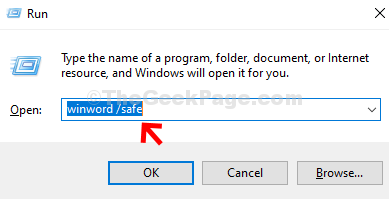
ნაბიჯი 2: Microsoft Word გაიხსნება Უსაფრთხო რეჟიმი.
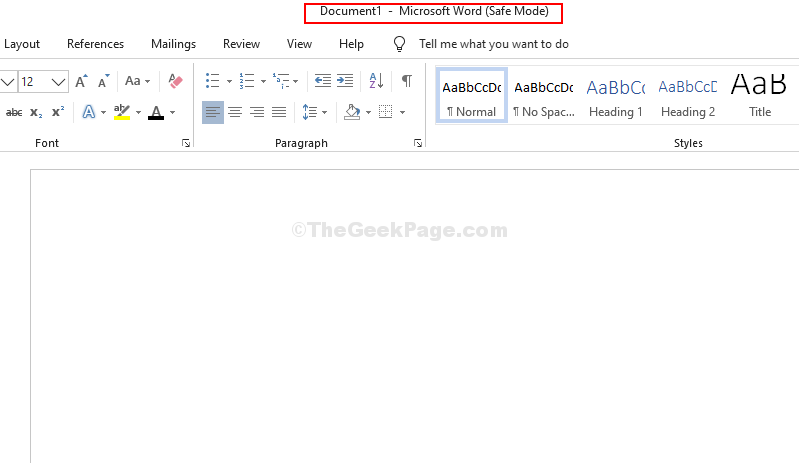
ნაბიჯი 3: ახლა, დააჭირეთ ღილაკს Ctrl კლავიში + N თქვენს კლავიატურაზე გახსენით ახალი სიტყვა დოკუმენტი
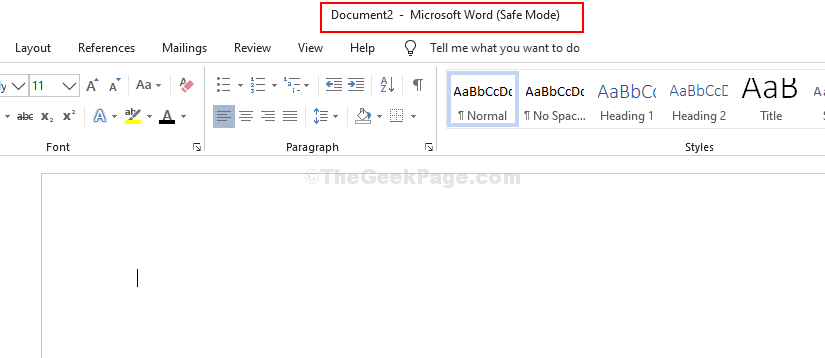
ეს არის ის და ახლა თქვენი ყველა დაინსტალირებული შრიფტი უნდა იმუშაოს სწორად თქვენს ყველა აპში.
![[მოგვარებულია] Microsoft Word- ში არ არის დამადასტურებელი ხელსაწყოები](/f/eb66228012883c3d28d63e159639102a.jpg?width=300&height=460)

